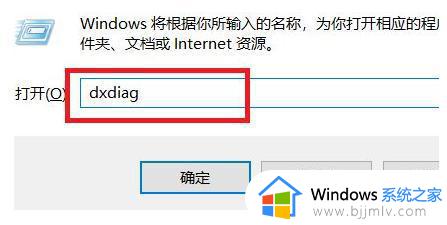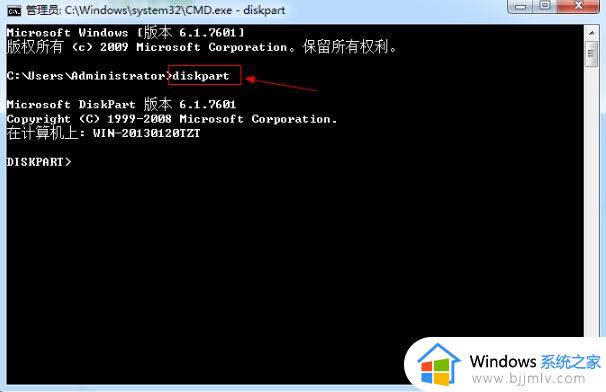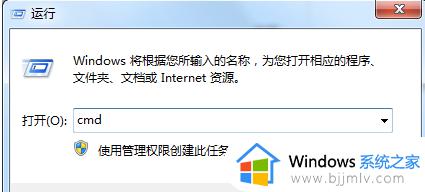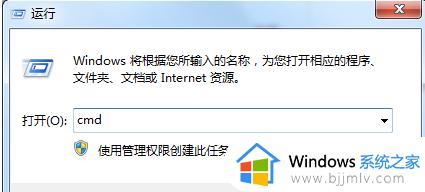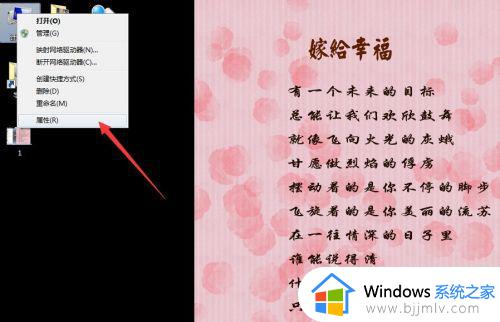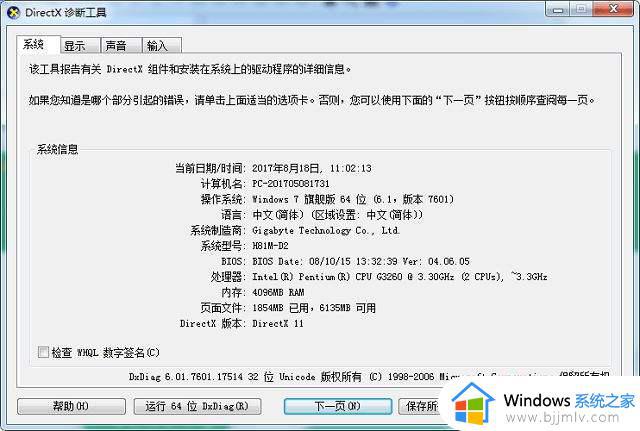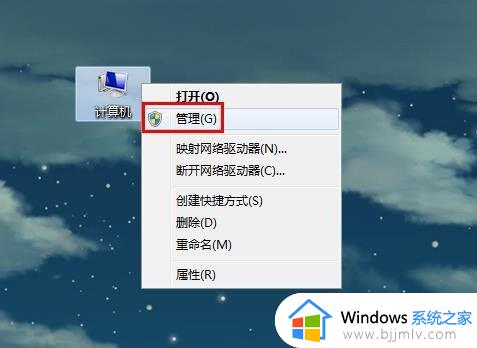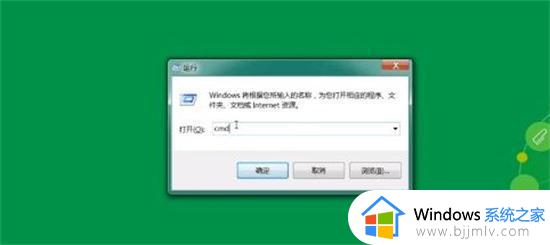win7如何查看硬盘型号 win7查看硬盘型号教程
更新时间:2023-10-15 11:21:00作者:skai
随着我们的科技不断发展,我们很多小伙伴在使用win7操作系统的时候都会给会遇到的一些不熟悉的操作,就比如说最近有小伙伴在使用win7电脑的时候想要知道硬盘型号是什么的,但是却不知道如何操作,接下来小编就带着大家一起来看看win7查看硬盘型号教程,希望对你有帮助。
具体方法:
1、首先右键点击此电脑,点击属性。
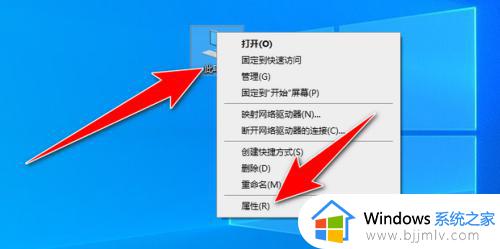
2、然后点击设备管理器。
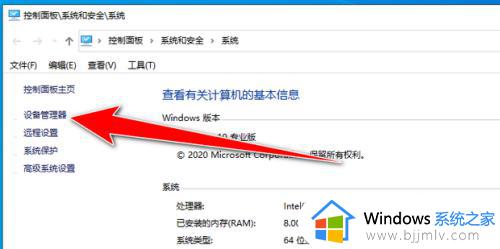
3、最后点开磁盘管理器,即可查看硬盘的型号。
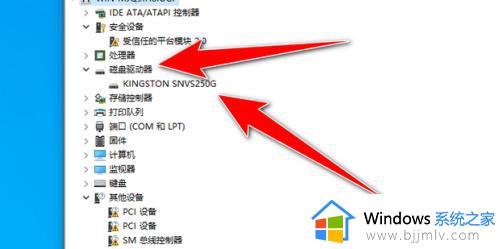
以上全部内容就是小编带给大家的win7查看硬盘型号教程详细内容分享啦,小伙伴们如果你们有需要的话就快点跟着小编一起来操作吧,希望对你有帮助。